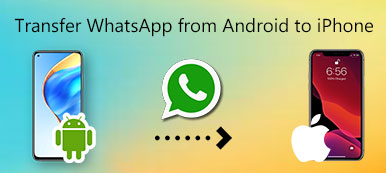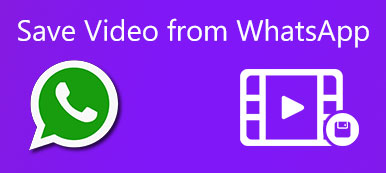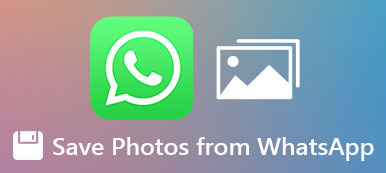Er det muligt at se gammel WhatsApp-sikkerhedskopi på iCloud eller Google Drive? Sikkerhedskopierer iCloud de gamle meddelelser fra WhatsApp? Hvis du allerede har aktiveret Automatisk backup funktion med iCloud eller Google Drive, kan du finde den ønskede WhatsApp-sikkerhedskopi fra cloudtjenesten.
Men det er ikke praktisk, selvom du har sikkerhedskopieret WhatsApp på iCloud eller Google Drive, især når du har brug for at se meddelelserne på en iPhone eller Android-telefon. Lær mere om den detaljerede proces og det bedste alternativ fra artiklen.

- Del 1: Sådan får du vist gammel WhatsApp Backup på iCloud / Google Drive
- Del 2: Sådan synkroniseres og vises gammel WhatsApp-sikkerhedskopi på computeren
- Del 3: Ofte stillede spørgsmål om, hvordan du får vist gamle WhatsApp-backupmeddelelser
Del 1: Sådan får du vist gammel WhatsApp Backup på iCloud / Google Drive
Sådan får du vist gammel WhatsApp-sikkerhedskopi på iCloud
Apple har strenge begrænsninger for at beskytte backupfilerne, så du ikke kan se iCloud-backup til WhatsApp direkte. Hvis du kun ser iCloud-filer, skal du slukke for Optimer Mac Storage indstilling i iCloud-systemindstillingerne. Her er en måde at finde den gamle WhatsApp-sikkerhedskopi med en kommandolinje på Mac.
For at finde den ukrypterede Documents.tar, såsom PDF og andre vedhæftede filer i WhatsApp. Du kan også finde Media.tar og Video.tar for at kontrollere de gamle WhatsApp-fotos og videoer.
cp * whatsapp * / Konti / * / backup / *. tar ~ / Desktop
Dobbeltklik på .tar-filerne for at udtrække en mappestruktur, der indeholder filerne organiseret efter samtale. Derefter kan du se de gamle WhatsApp-backupfiler på din MacBook.
Bemærk: Det giver dig mulighed for at se de ukrypterede filer. Du kan ikke få direkte adgang til de beskyttede WhatsApp-meddelelser, der er gemt i en krypteret SQLite-database.
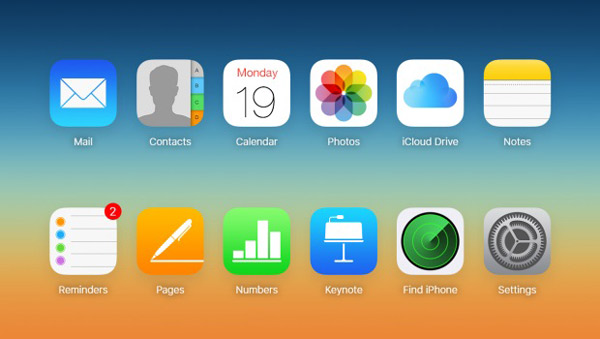
Sådan får du vist gammel WhatsApp-sikkerhedskopi på Google Drive
Forskellig fra iCloud kan du gå til Google Drive for at se den gamle WhatsApp-sikkerhedskopi. Hvis du allerede har synkroniseret filerne til Google Drev, kan du gå til enhver browser på din computer for at få adgang til den gamle WhatsApp-sikkerhedskopi på Google Drev som følgende trin.
Log ind på Google Drive-kontoen i din browser, du kan logge på kontoen med dit id og din adgangskode. Sørg for, at det er den samme konto, som du har sikkerhedskopieret WhatsApp-filerne.
Gå til Gear knappen i øverste højre hjørne og vælg Indstillinger mulighed. Vælg Administration af apps mulighed, kan du gå til WhatsApp Messenger sektion.
Klik på knappen Indstillinger fanen WhatsApp Messenger, kan du se den gamle WhatsApp-sikkerhedskopi. Desuden giver det dig mulighed for at slette sikkerhedskopifilerne eller navigere i sikkerhedskopifilerne.
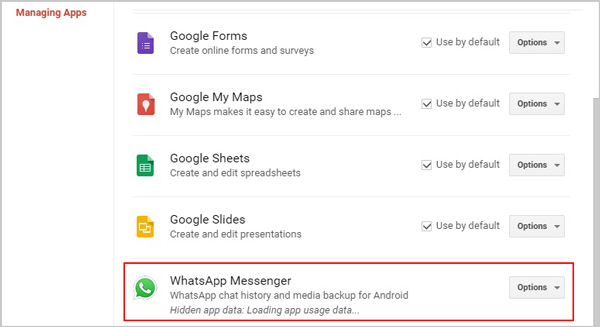
Du kan få detaljerede trin til sikkerhedskopier WhatsApp fra Google Drev på iPhone.
Del 2: Sådan synkroniseres og vises gammel WhatsApp-sikkerhedskopi på computeren
Er der en nem måde at synkronisere og se gammel WhatsApp-sikkerhedskopi på? Apeaksoft WhatsApp overførsel er et godt valg at administrere WhatsApp-filer. Uanset om du vil gendanne slettede WhatsApp-beskeder eller gendanne gamle sikkerhedskopier til din telefon, skal det være det bedste WhatsApp-dataudtræk og backup-værktøj, du kan tage i betragtning.
- Sikkerhedskopier WhatsApp chats, fotos, videoer, vedhæftede filer osv.
- Eksporter WhatsApp backup-filer i HTML- og CSV-formater.
- Gendan WhatsApp fra sikkerhedskopihistorik eller lokal iTunes-sikkerhedskopi.
- Se eksemplet på indholdet, og gendan de nøjagtige data, du ønsker.
Download og installer WhatsApp Transfer-værktøjet, start programmet på din computer og vælg WhatsApp-overførsel menu til sikkerhedskopiering og gendannelse af filer fra WhatsApp. Tilslut derefter iPhone til computeren via det originale USB-kabel.

Vælg backup mulighed for at sikkerhedskopiere WhatsApp-meddelelser, billeder, vedhæftede filer og andre. Klik på Start Backup mulighed for at sikkerhedskopiere WhatsApp-data til computeren. Du kan vælge en destinationsfilmappe til WhatsApp-sikkerhedskopien på din computer.

Når du er færdig med sikkerhedskopieringsprocessen, kan du klikke på Se listen over sikkerhedskopier knappen for at se den gamle WhatsApp backup. Du kan selvfølgelig også gå til mappeknappen for at gå til den specifikke sti for at få en check. Desuden kan du administrere filerne i overensstemmelse hermed.

Del 3: Ofte stillede spørgsmål om, hvordan du får vist gamle WhatsApp-backupmeddelelser
1. Hvordan oprettes en WhatsApp-sikkerhedskopi på iCloud?
Start WhatsApp-appen og gå til Indstillinger valgmulighed, gå til Chats og vælg Chat backup mulighed. Tryk på Automatisk backup og vælg de ønskede filer, du vil sikkerhedskopiere. Gå til Indstillinger app på din iPhone, tryk på dit navn, tryk på iCloud-indstillingen, sørg for, at iCloud Drive-skift og WhatsApp-skifte er indstillet til On valgmulighed.
2. Er der en måde at læse WhatsApp backup på iCloud direkte på?
Ja. Men du skal sikkerhedskopiere WhatsApp-filerne til iCloud Drive. Du kan gå til iCloud.com for at se den gamle WhatsApp-sikkerhedskopi. Desuden kan du også søge efter og bruge en tredjeparts iCloud-fremviser til at udtrække backupfilerne fra iCloud i overensstemmelse hermed.
3. Hvordan gendannes gammel WhatsApp-sikkerhedskopi fra iCloud?
For at gendanne og se den gamle WhatsApp-sikkerhedskopi fra iCloud skal du afinstallere og geninstallere WhatsApp på din iPhone. Åbn WhatsApp, indtast dit telefonnummer, og tryk på Gendan chatoversigt mulighed for at gendanne dine WhatsApp-chats fra sikkerhedskopien.
Konklusion
Hvis du vil se gammel WhatsApp-sikkerhedskopi fra en Android-telefon eller iPhone, kan du lære mere om de bedste måder fra artiklen. For at omgå begrænsningerne i skytjenesten kan du også overføre, se og administrere WhatsApp-sikkerhedskopifiler på din computer med det professionelle WhatsApp Transfer-værktøj.



 iPhone Data Recovery
iPhone Data Recovery iOS System Recovery
iOS System Recovery iOS Data Backup & Restore
iOS Data Backup & Restore IOS Screen Recorder
IOS Screen Recorder MobieTrans
MobieTrans iPhone Overførsel
iPhone Overførsel iPhone Eraser
iPhone Eraser WhatsApp-overførsel
WhatsApp-overførsel iOS Unlocker
iOS Unlocker Gratis HEIC Converter
Gratis HEIC Converter iPhone Location Changer
iPhone Location Changer Android Data Recovery
Android Data Recovery Broken Android Data Extraction
Broken Android Data Extraction Android Data Backup & Gendan
Android Data Backup & Gendan Telefonoverførsel
Telefonoverførsel Data Recovery
Data Recovery Blu-ray afspiller
Blu-ray afspiller Mac Cleaner
Mac Cleaner DVD Creator
DVD Creator PDF Converter Ultimate
PDF Converter Ultimate Windows Password Reset
Windows Password Reset Telefon spejl
Telefon spejl Video Converter Ultimate
Video Converter Ultimate video editor
video editor Screen Recorder
Screen Recorder PPT til Video Converter
PPT til Video Converter Slideshow Maker
Slideshow Maker Gratis Video Converter
Gratis Video Converter Gratis Screen Recorder
Gratis Screen Recorder Gratis HEIC Converter
Gratis HEIC Converter Gratis videokompressor
Gratis videokompressor Gratis PDF-kompressor
Gratis PDF-kompressor Gratis Audio Converter
Gratis Audio Converter Gratis lydoptager
Gratis lydoptager Gratis Video Joiner
Gratis Video Joiner Gratis billedkompressor
Gratis billedkompressor Gratis baggrundsviskelæder
Gratis baggrundsviskelæder Gratis billedopskalere
Gratis billedopskalere Gratis vandmærkefjerner
Gratis vandmærkefjerner iPhone Screen Lock
iPhone Screen Lock Puslespil Cube
Puslespil Cube